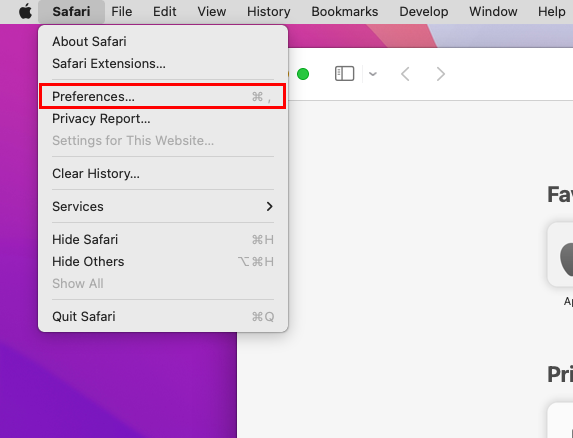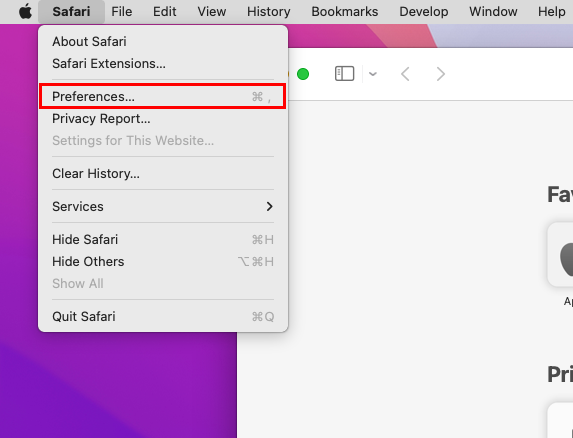如果您經常聽說 Safari 實驗性功能,但不知道如何使用這些功能,那麼您來對地方了!繼續閱讀以了解更多信息。
每個網絡瀏覽器開發公司,如 Apple、Google、Mozilla 等,都通過“開發者工具”選項提供對其網絡瀏覽器的高級訪問。本部分託管編程級工具、實用程序和 Web 瀏覽器開發人員即將推出的功能實驗。對於 Apple Safari 網絡瀏覽器,它是 Safari 的實驗性功能。
另請閱讀:Safari 不工作?如何排除故障
什麼是 Safari 實驗性功能?
Safari 的實驗性功能讓您可以使用即將推出的網絡工具、關於網絡元素更改的想法、新的瀏覽器計劃、行為調整,以及 Apple 開發團隊正在測試的其他開發功能。
作為 iPhone、iPad 和 Mac 等 Apple 設備的 Web 開發人員,您必須了解並定期使用實驗功能來保持您的 Web 應用和網頁無錯誤。此外,使用這些 Web 開發工具,您可以對您的 Web 應用程序進行實時測試,尤其是當 Apple 發布新版本的 Safari 瀏覽器時。
儘管這些功能專門針對程序員和 Web 開發人員,但對於一般的 Apple 設備用戶,您還可以激活一些 Safari 實驗性功能。有時,您會發現激活這些功能有助於增強 Safari 上的網絡應用程序體驗。但是,如果您不清楚 Safari 的哪些實驗性功能是有益的,那麼您不應該玩弄 Safari 網絡瀏覽器應用程序的這一部分。
另請閱讀: Safari 快速網站搜索
如何在 macOS 上獲得 Safari 的實驗性功能
您想在 MacBook 或 iMac 上激活此功能嗎?開發或 Safari 故障排除目的?但是您不知道如何獲得 Safari 的實驗性功能?不用擔心!只需按照下面概述的步驟操作:
在 Mac 上打開 Safari。在屏幕的左上角,您必須看到 Apple 圖標,旁邊是 Safari 菜單。點擊它。 Mac 工具欄上的 Safari 首選項菜單 將打開一個上下文菜單。點擊菜單中的首選項設置。或者,您只需單擊 Safari 瀏覽器上的任何空白區域,然後按鍵盤上的 Command + 逗號 (,) 鍵即可打開 Safari 偏好設置 窗口。在 Safari 偏好設置菜單上,您將看到的第一個選項是常規 選項卡,一個齒輪圖標。 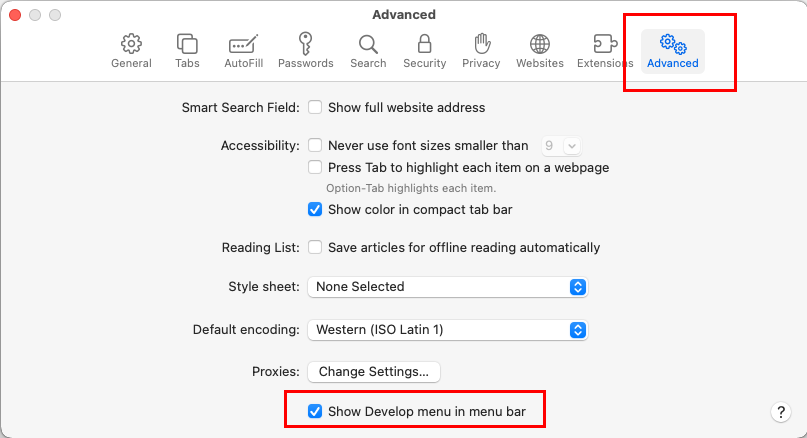 顯示開發菜單欄中的菜單 從那裡導航到高級部分,這是窗口最右側的雙齒輪圖標。高級部分允許您激活 Safari 的各種功能,如智能搜索字段、輔助功能、閱讀列表等。查看同一窗口的底部,您應該會看到在菜單欄中顯示開髮菜單複選框。選中該複選框以獲取 Mac 工具欄 上 Safari 應用程序的開發 菜單。關閉 Safari 高級偏好設置 窗口。轉到 Mac 工具欄並單擊開發。
顯示開發菜單欄中的菜單 從那裡導航到高級部分,這是窗口最右側的雙齒輪圖標。高級部分允許您激活 Safari 的各種功能,如智能搜索字段、輔助功能、閱讀列表等。查看同一窗口的底部,您應該會看到在菜單欄中顯示開髮菜單複選框。選中該複選框以獲取 Mac 工具欄 上 Safari 應用程序的開發 菜單。關閉 Safari 高級偏好設置 窗口。轉到 Mac 工具欄並單擊開發。 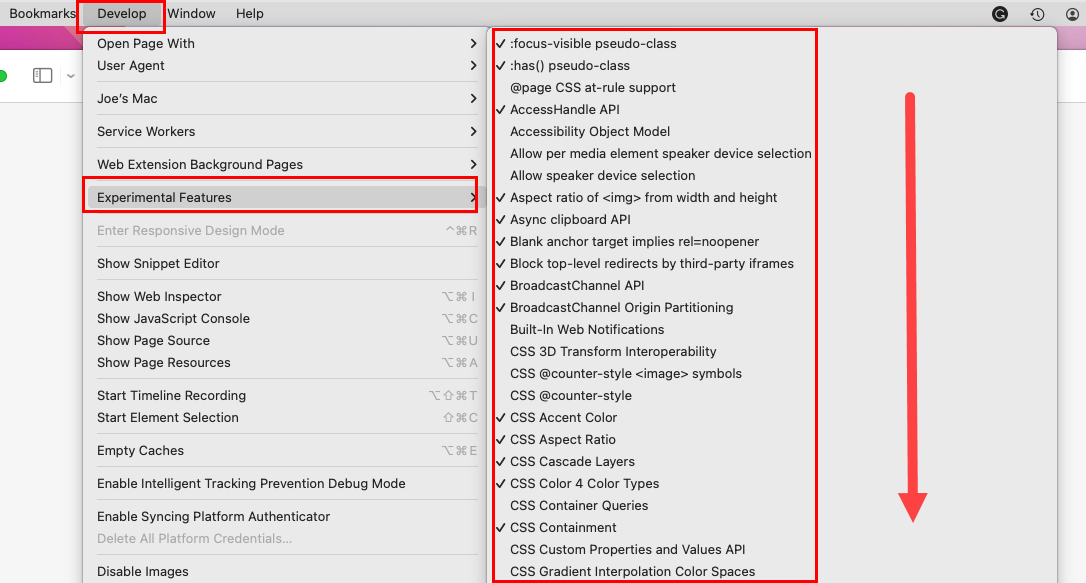 如何訪問 macOS 上的實驗性功能 將光標懸停在實驗性功能 選項上以可視化 Safari 的所有活動和非活動實驗性功能。活躍的顯示複選標記,不活躍的不顯示。
如何訪問 macOS 上的實驗性功能 將光標懸停在實驗性功能 選項上以可視化 Safari 的所有活動和非活動實驗性功能。活躍的顯示複選標記,不活躍的不顯示。
如果您需要激活此列表中的任何特殊功能,只需滾動列表,找到您想要的功能,然後單擊它以啟用所選功能。
另請閱讀: iOS Safari 緩存問題,修復
如何在 iOS 上獲取 Safari 的實驗性功能
你剛才問的是不是 Safari 的實驗性功能是也適用於 iOS 和 iPadOS?是的,您還可以在 iPhone 和 iPad 上獲得這些高級功能。方法如下:
打開 iOS 設置應用。向下滾動左側導航窗格,直到找到 Safari。點擊它。 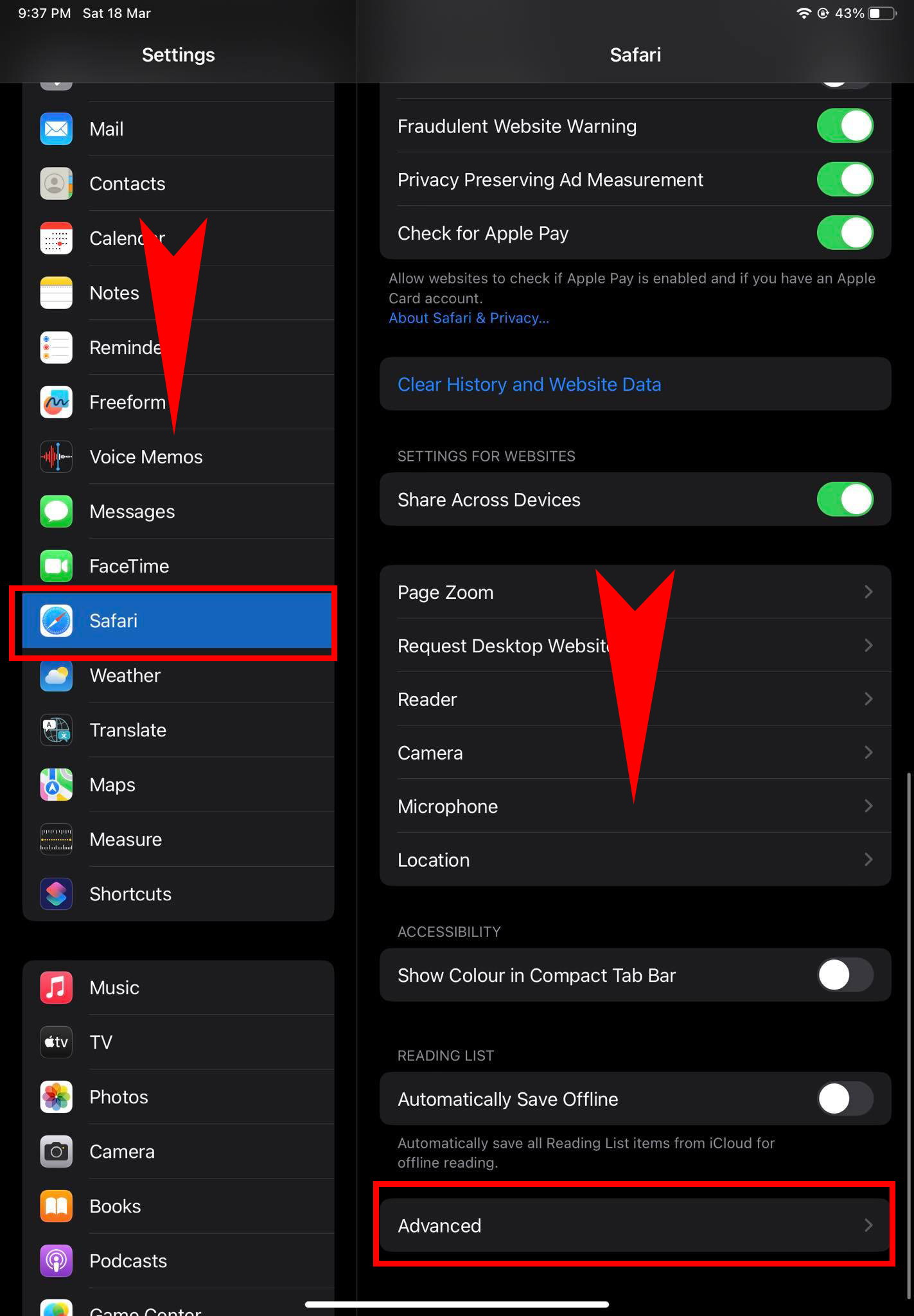 iOS 設置應用在右側菜單,向下滾動到屏幕底部找到高級選項。點擊它。
iOS 設置應用在右側菜單,向下滾動到屏幕底部找到高級選項。點擊它。 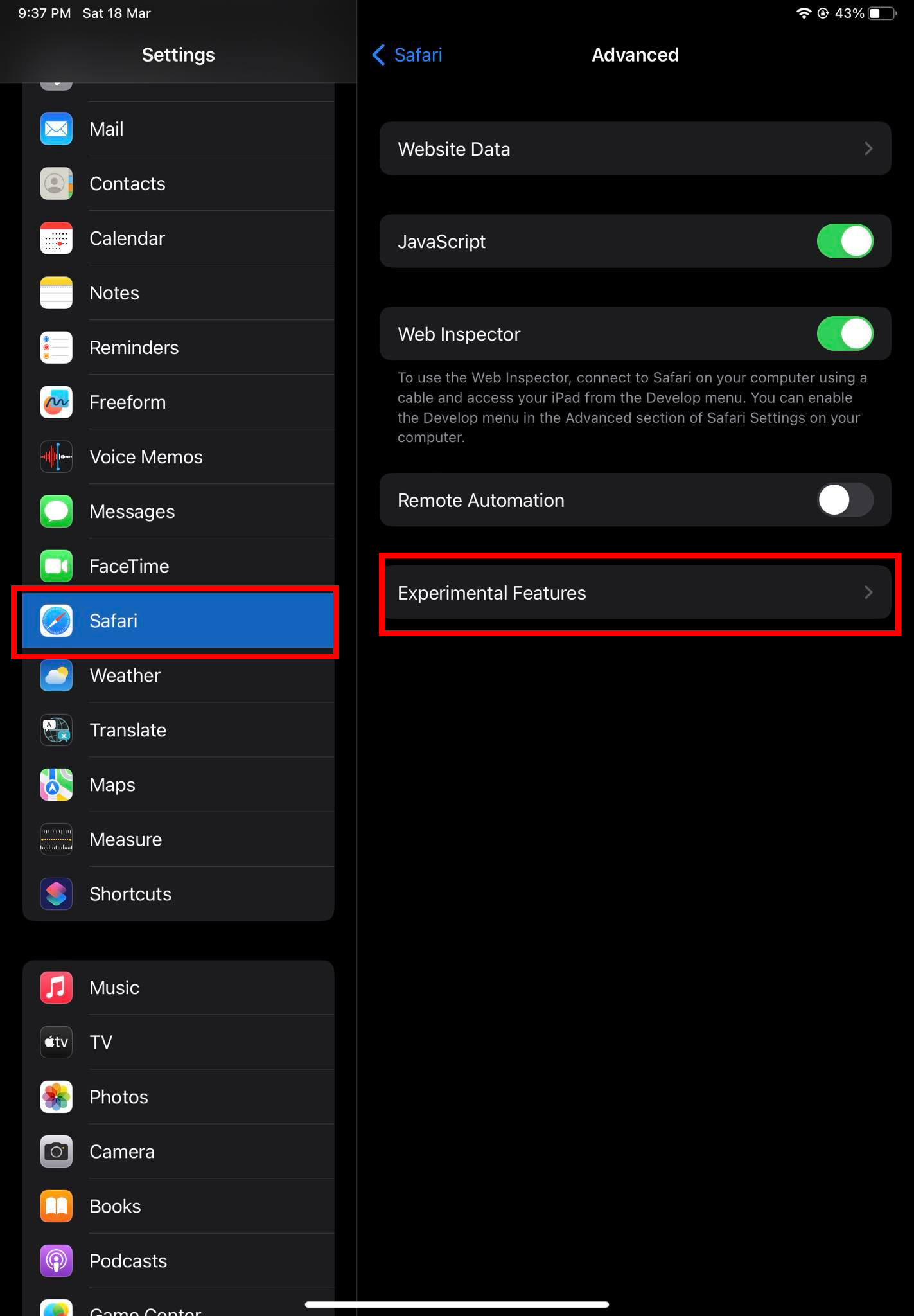 Safari 的實驗性功能菜單 您現在應該看到 Experimental Features 菜單。
Safari 的實驗性功能菜單 您現在應該看到 Experimental Features 菜單。 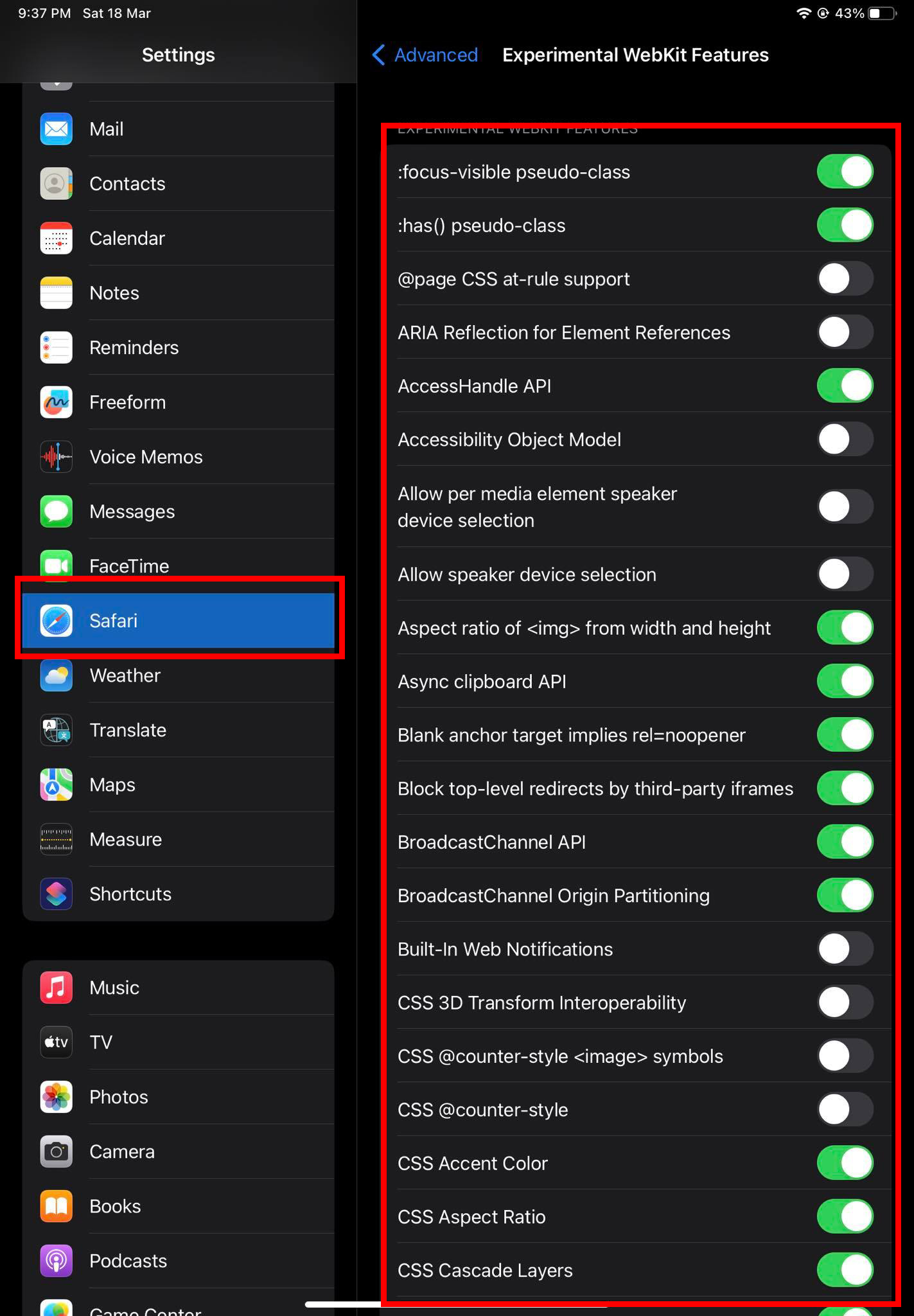 如何訪問實驗性功能 點擊它可以找到 iOS 上 Safari 的實驗性功能列表。列表中顯示綠色切換按鈕的功能是活動的。並且,那些顯示灰色切換按鈕的功能處於非活動狀態。您可以點擊切換按鈕以激活或停用所選的實驗功能。
如何訪問實驗性功能 點擊它可以找到 iOS 上 Safari 的實驗性功能列表。列表中顯示綠色切換按鈕的功能是活動的。並且,那些顯示灰色切換按鈕的功能處於非活動狀態。您可以點擊切換按鈕以激活或停用所選的實驗功能。
如何重置 Safari 實驗性功能
在以下情況下,您可能還想將 Safari 的實驗性功能重置為默認設置:
iPhone、iPad 和 Mac 現在需要恢復正常的 Safari 瀏覽器功能。或者,您在 Safari 的這個高級功能部分進行了一些更改,現在網絡瀏覽器的行為有所不同。
以下是在 MacBook 或 iMac 上將所有實驗性功能重置為默認值的方法:
從 開發 轉到實驗性功能上下文菜單Mac 工具欄。確保您打開了 Safari 應用程序並單擊它以獲取上述導航路徑。 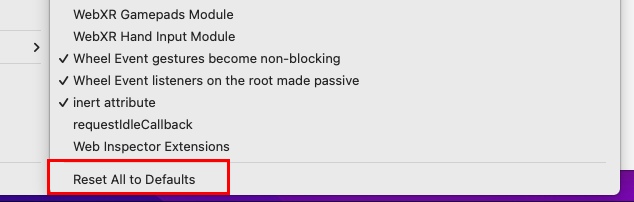 重置為macOS 中的所有默認值向下滾動到列表底部以找到全部重置為默認值設置。單擊它可將 Safari 應用程序恢復到其原始狀態。
重置為macOS 中的所有默認值向下滾動到列表底部以找到全部重置為默認值設置。單擊它可將 Safari 應用程序恢復到其原始狀態。
另請閱讀:Safari 在 Mac、iPad、iPhone 和 iPod 上不滾動
如果您在iPad 或 iPhone 並想知道如何將本機瀏覽器恢復為默認模式,您可以執行以下操作:
打開設置 應用並導航至 Safari > 高級 > 實驗性功能。 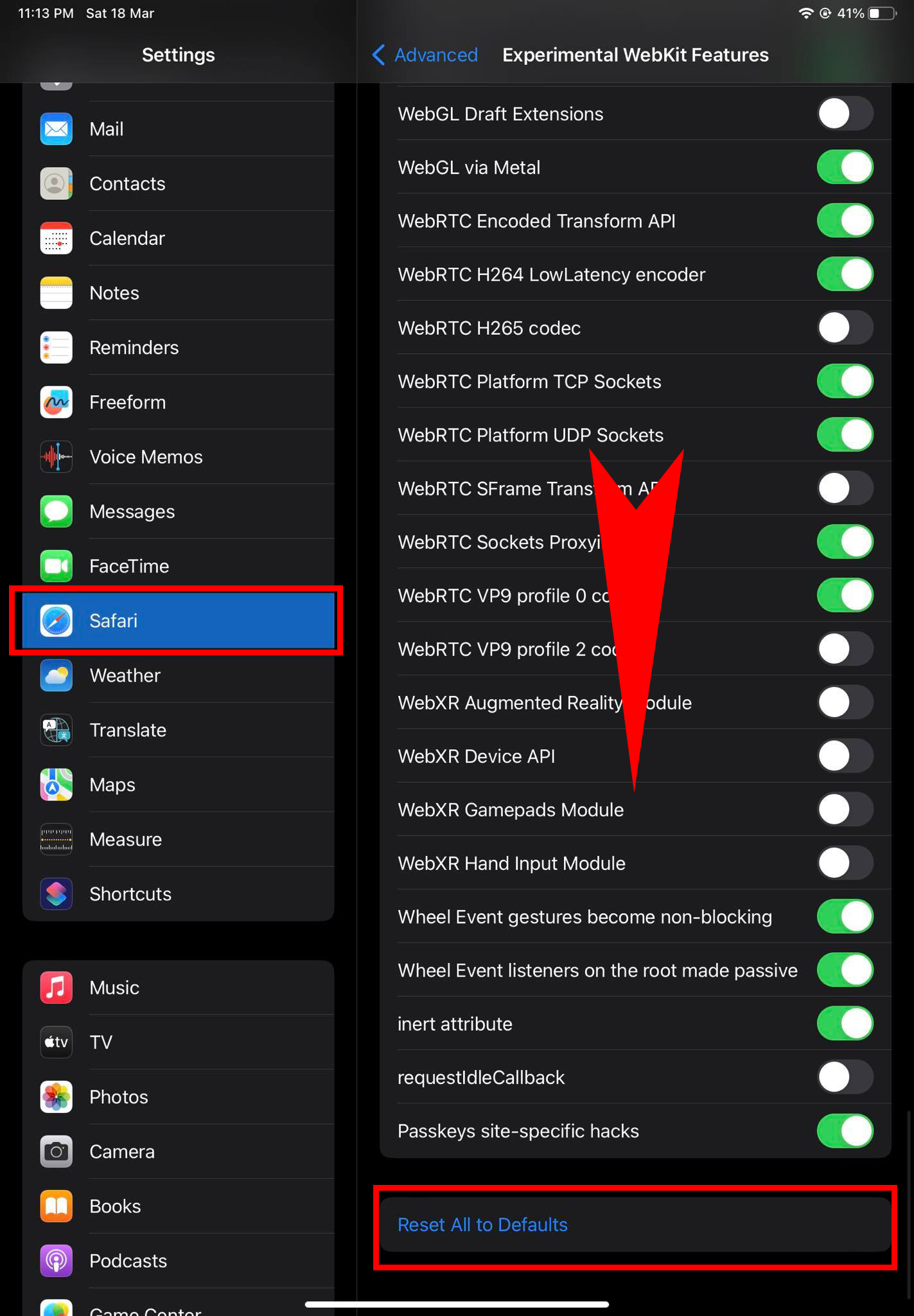 重置為iOS 中的所有默認值向下滾動到底部並點按全部重置為默認值。
重置為iOS 中的所有默認值向下滾動到底部並點按全部重置為默認值。
以上步驟僅適用於 iOS/iPadOS 15.4 或更高版本。如果您使用的 Apple 設備運行的 iOS 版本早於 15.4,則您需要執行以下操作:
記下您激活或停用的高級 Safari 功能。或者,在進行任何更改之前截取整個列表的屏幕截圖。沒有特定的按鈕可以將實驗功能重置為默認設置。您必須手動停用已激活的功能或激活已停用的功能。
另請閱讀:Apple 在 iOS 16 中對 Safari 的更改
有用的 Safari 實驗性功能
在下面找到一些實驗性功能您可以作為最終用戶激活的 Safari 功能:
CSS Spring Animations 激活特殊的網頁動畫,營造出春天的氛圍。 Secure Contexts API 阻止中間人攻擊者執行可能危及設備安全的強大 API 調用。 Web Animations 使您能夠停用或激活網站動畫。停用網絡動畫可以加快您的設備。 SubresourcIntegrity 使 Safari 瀏覽器能夠使用安全哈希碼驗證傳入的 Web 內容。此操作的目的是驗證內容的完整性。如果黑客在傳輸過程中篡改了內容,Safari 將阻止它以防止網絡釣魚。 macOS 上的 WebGL 2.0 和 iOS 上的 WebGPU 可讓您激活或停用相應設備上的硬件加速 3D 動畫渲染。 Storage API 使您能夠在不損害用戶隱私和安全的情況下使用 Apple 設備的內部存儲空間。 FTP 支持 啟用允許您在 Safari 瀏覽器上使用文件傳輸協議進行開發。 HDR 媒體功能 可讓您在 Safari 瀏覽器上禁用或啟用高清內容可視化。
另請閱讀:什麼是 Safari 防止跨站點跟踪?
Safari 實驗性功能:常見問題解答
探索一些像您這樣的其他用戶在 Web 上的常見問題:
我應該關閉所有 Safari 實驗性功能嗎?
如果您不是 Web 開發人員或程序員,那麼您應該不要更改任何 Safari 實驗性功能。如果 Apple 支持技術人員要求您打開與 Safari 錯誤相關的任何高級功能,您可以這樣做。
要打開哪些 Safari 實驗性功能?
您可以使用重置macOS 和 iOS 15.4 或更高版本上的全部為默認值按鈕,讓系統激活所有必要的高級功能。無需手動激活已停用的功能。
但是,如果您使用的 iOS 版本早於 15.4,則您必須參考尚未有人更改實驗功能的類似設備。或者,聯繫 Apple 支持以獲得有關此事的最佳技術幫助。
我的 iPhone 需要實驗性功能嗎?
您通常不需要在 iPhone 上激活任何額外的實驗性功能。但是,如果您運行的是過時的 iPhone 設備並在網上沖浪時遇到性能問題,請自行承擔執行以下操作的風險。
停用 GPU 進程:DOM 渲染和 WebGL、HDR 媒體功能、ImageBitmap、Lazy圖片加載、媒體功能擴展、存儲 API 和 Web 動畫。
我應該打開實驗性功能嗎?
您不應該在 macOS 和iOS 除非你是開發者。雖然,Apple 技術支持可能會要求您激活一些實驗性功能,如果您聯繫他們投訴 Safari 網絡瀏覽器。
Safari 實驗性功能:結語
這就是關於實驗性的全部內容Safari 的功能。您現在可以按照到目前為止提到的步驟激活或重置這些功能。您還發現這些功能僅適用於 Web 應用程序開發專家或程序員。作為最終用戶,您無需更改任何實驗性功能。
如果本文對您作為開發人員或最終用戶有幫助,請在下方發表評論。此外,與您的朋友和同事分享它,以便他們也可以了解 Safari 的高級功能。
接下來,適用於 Mac 的基本 Safari 擴展。